电脑拦截广告弹窗怎么设置 电脑如何拦截广告弹出窗口
更新时间:2024-04-08 15:56:24作者:runxin
我们在日常操作电脑的过程中,也经常会遇到桌面弹出广告窗口的消息,导致用户不小心点击到时就会自动下载垃圾软件,很是影响用户的操作体验,因此就想要将桌面弹出广告窗口彻底关闭,可是电脑拦截广告弹窗怎么设置呢?接下来小编就给大家讲解一下电脑如何拦截广告弹出窗口相关内容。
具体方法如下:
1、首先找到并双击打开电脑管家。

2、随后在弹出的选框里点击工具箱。
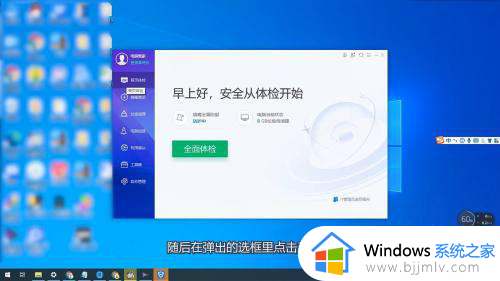
3、然后在页面里找到软件弹窗拦截并点击进入。
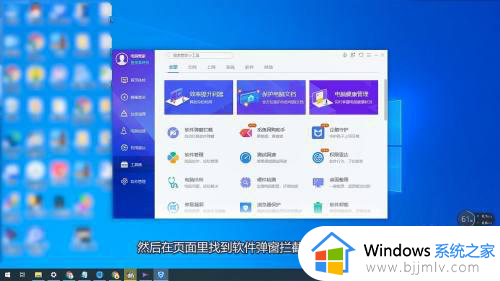
4、紧接着弹出的选框里点击开启拦截。
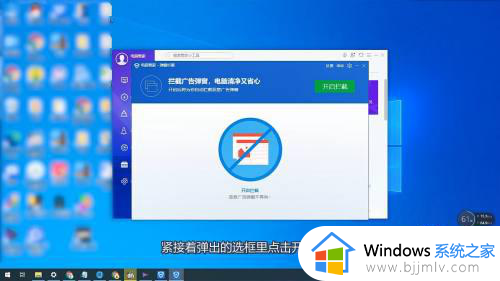
5、随后再点击页面里的手动添加拦截。
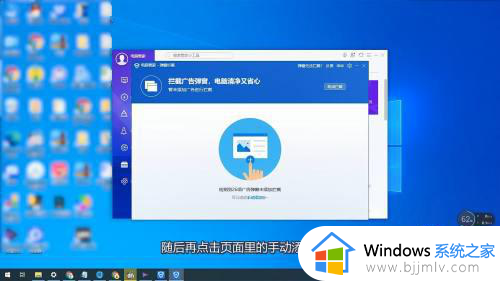
6、最后选择要添加拦截的广告并点击添加即可。
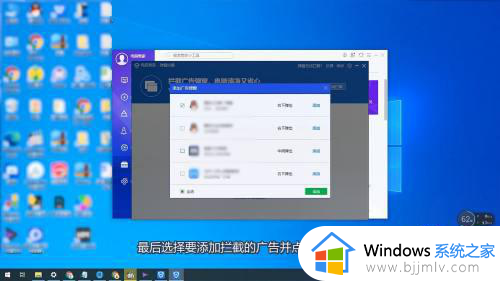
以上就是小编给大家带来的电脑如何拦截广告弹出窗口相关内容了,如果有不了解的用户就可以按照小编的方法来进行操作了,相信是可以帮助到一些新用户的。
电脑拦截广告弹窗怎么设置 电脑如何拦截广告弹出窗口相关教程
- 电脑有广告弹窗怎么清除 关闭电脑广告弹出窗口怎么设置
- 怎么消除小广告弹出窗口 电脑有小广告窗弹出如何去除
- 360浏览器广告拦截在哪里设置?360安全浏览器广告拦截怎么设置
- 右下角弹窗广告怎么彻底删除 右下角弹窗广告去除拦截方法
- 电脑如何去除小广告弹窗 怎么去掉电脑小广告弹窗
- 360安全卫士广告弹窗怎么永久关闭 360安全卫士弹窗广告去除拦截方法
- 电脑微软管家如何设置弹窗拦截 微软电脑管家怎么拦截弹出窗口
- 电脑弹出来的广告怎么永久关闭?电脑弹出广告窗口如何取消
- 右下角总是弹出360广告怎么办 360右下角弹出广告拦截图文设置
- 如何删除ff新推荐广告弹窗 ff弹窗广告怎么彻底清除
- 惠普新电脑只有c盘没有d盘怎么办 惠普电脑只有一个C盘,如何分D盘
- 惠普电脑无法启动windows怎么办?惠普电脑无法启动系统如何 处理
- host在哪个文件夹里面 电脑hosts文件夹位置介绍
- word目录怎么生成 word目录自动生成步骤
- 惠普键盘win键怎么解锁 惠普键盘win键锁了按什么解锁
- 火绒驱动版本不匹配重启没用怎么办 火绒驱动版本不匹配重启依旧不匹配如何处理
电脑教程推荐
win10系统推荐